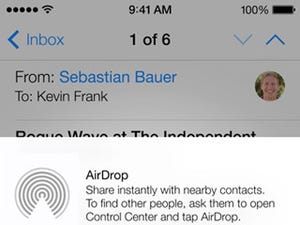iOSデバイスのホームボタンをダブルクリックすると現れる「アプリスイッチャー」。これまでに起動したアプリが新しい順に表示され、タップすればそのアプリが前面に表示される。パソコンのタスク切り替えと同様に利用できるだけでなく、アプリの起動履歴をさかのぼることもできるiOSの基本機能だ。
そのアプリスイッチャーが、iOS 7で変化した。アプリアイコンのほかに、アプリを閉じる/他のアプリに切り替える直前の画面のプレビューを表示するようになり、切り替え対象のアプリがしっかりとわかるようになった。iOS 6以前は、アイコンを長押しして振動状態にしなければアプリを完全終了できなかったが、iOS 7ではプレビューを上方向へスワイプするだけでいい。
意図は不明だが、iOSデバイスを水平方向に持っているときにアプリスイッチャーを表示できるようになった。iOS 6以前は垂直方向に持っていないかぎり、ホームボタンをダブルクリックしても反応はなかったが、iOS 7ではある条件を満たしていれば反応するのだ。
その条件とは、画面を水平方向に表示できるアプリを利用しているときアプリスイッチャーを起動すること。試しに、『電卓』や『カレンダー』、『Safari』を利用しているとき、ホームボタンをダブルクリックしてみよう。アプリのプレビュー画面が水平方向となってアプリスイッチャーが起動するはずだ。垂直方向に持ち替えてもプレビュー画面の方向は変わらないので、"水平持ち"のときに限り利用しよう。
操作手順をカンタン解説
| (提供:iPad iPhone Wire) |